win10音量合成器快捷键 Win10系统声音调节图文教程
Win10系统拥有方便实用的音量合成器快捷键,让用户可以轻松调节系统声音,提升使用体验,本文将为大家详细介绍Win10系统声音调节的图文教程,让您轻松掌握操作技巧,享受更加舒适的音频体验。赶紧跟随我们的步骤,快速了解如何利用这些快捷键来调节音量吧!

一、Win10声音怎么调?
如果只是简单调节Win10电脑的音量大小,那么操作就非常简单。直接点击Win10任务栏右下角的 音量图标 在弹出的音量调节杆中,调节音量大小即可,如下图。
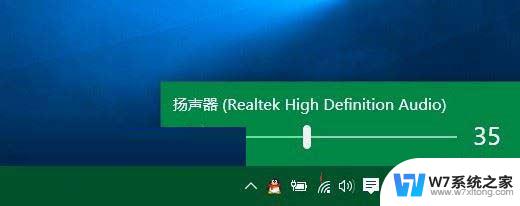
Win10声音怎么调
Ps.建议在播放音乐的情况下,调节音量大小,这样可以通过听觉,调整到最佳适合自己的声音大小。
二、Win10音量合成器设置方法
在Win7声音调节界面一般默认是音量合成器界面,它可以分任务调节任务音量,比如音乐、QQ等不同软件的音量都可以单独调节。很多朋友找不到Win10音量合成器设置,下面也简单介绍下。
1、在Win10音量图标上点击鼠标右键,之后就可以看到「音量合成器」、 「播放设置」、 「录音设置」、 「声音设置」等等,如下图。

Win10音量合成器设置
2、点击打开音量合成器设置,可以看到内部设置功能还是十分全面的。可以单独设置打开的各软件音量,包括扬声器、QQ、浏览器等等、如下图。
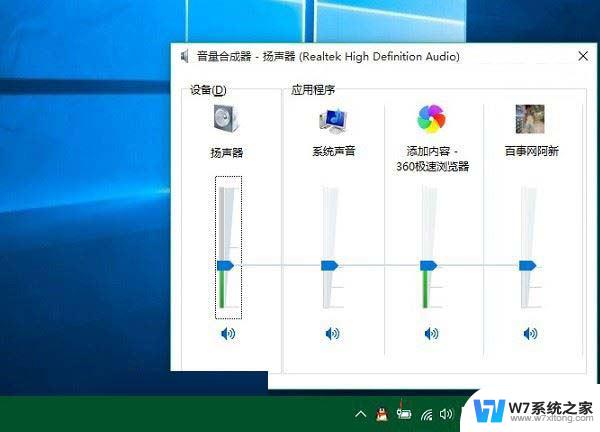
Win10音量合成器设置方法
音量合成器设置有时候还是非常实用的,比如一边听歌,一边聊天,可以将QQ音量调节小一些,避免影响听歌。
以上就是win10音量合成器快捷键的全部内容,如果您遇到这种情况,可以按照以上方法解决,希望这些方法能帮助到大家。
win10音量合成器快捷键 Win10系统声音调节图文教程相关教程
-
 win10控制音量快捷键 Win10音量加减的快捷键
win10控制音量快捷键 Win10音量加减的快捷键2024-07-27
-
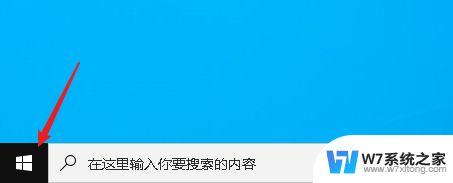 win10调整左右声道音量 Win 10怎么调整扬声器左右声道的音量
win10调整左右声道音量 Win 10怎么调整扬声器左右声道的音量2024-05-07
-
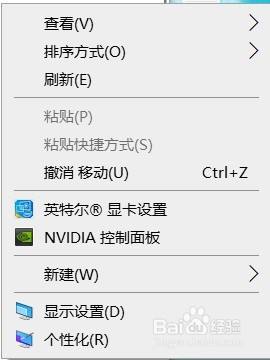 win10调节音量提示音关闭 win10系统调整声音时没有提示音怎么关
win10调节音量提示音关闭 win10系统调整声音时没有提示音怎么关2024-04-25
-
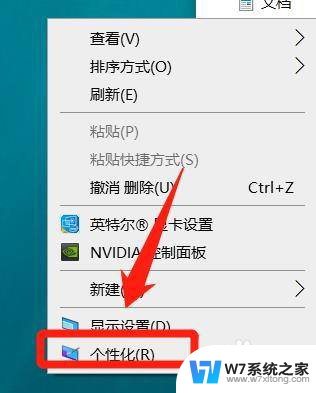 win10音量有个框 Win10怎么关闭任务栏的音量调节图标
win10音量有个框 Win10怎么关闭任务栏的音量调节图标2024-04-20
- 电脑音量怎么调小 Win10电脑声音调节不够大怎么办
- win10声音左右平衡 Windows10 如何调整扬声器左右声道音量平衡
- 电脑声音无法在调音台 win10音量图标点击无效
- 怎么调节软件音量 怎么设置Win10各应用的音量大小
- win10增强耳机音量 耳机音量调节指南
- win10系统桌面快捷键 Win10系统桌面新建快捷键的详细步骤
- win10如何打开无线网络连接 如何打开无线网络设置
- w10系统玩地下城fps很低 地下城与勇士Win10系统卡顿怎么办
- win10怎么设置两个显示器 win10双显示器设置方法
- 戴尔win10系统怎么恢复 戴尔win10电脑出厂设置恢复指南
- 电脑不能切换窗口怎么办 win10按Alt Tab键无法切换窗口
- 新买电脑的激活win10密钥 如何找到本机Win10系统的激活码
win10系统教程推荐
- 1 新买电脑的激活win10密钥 如何找到本机Win10系统的激活码
- 2 win10蓝屏打不开 win10开机蓝屏无法进入系统怎么办
- 3 windows10怎么添加英文键盘 win10如何在任务栏添加英文键盘
- 4 win10修改msconfig无法开机 Win10修改msconfig后无法启动怎么办
- 5 程序字体大小怎么设置 Windows10如何调整桌面图标大小
- 6 电脑状态栏透明度怎么设置 win10系统任务栏透明度调整步骤
- 7 win10怎么进行系统还原 Win10系统怎么进行备份和还原
- 8 win10怎么查看密钥期限 Win10激活到期时间怎么查看
- 9 关机后停止usb供电 win10关机时USB供电设置方法
- 10 windows超级用户名 Win10怎样编辑超级管理员Administrator用户名